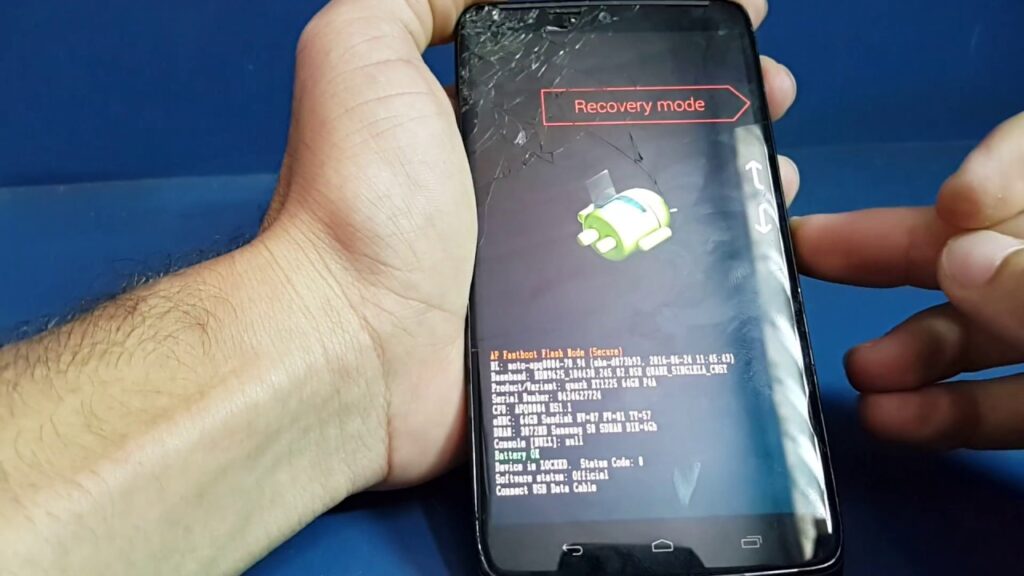
O Moto Maxx é um smartphone de alta qualidade fabricado pela Motorola. Com o tempo, é possível que surjam problemas no dispositivo que podem ser resolvidos com a restauração das configurações de fábrica. Restaurar as configurações de fábrica significa que todas as configurações, aplicativos e dados serão apagados do dispositivo, deixando-o como se tivesse acabado de sair da caixa. Neste tutorial, apresentaremos as etapas necessárias para realizar a restauração de fábrica no Moto Maxx, a fim de ajudar os usuários a solucionar problemas e melhorar o desempenho do dispositivo.
Restaurando Motorola para o Padrão de Fábrica: Passo a Passo e Dicas Úteis
Se o seu Moto Maxx está apresentando problemas ou lentidão, uma opção é restaurá-lo para o padrão de fábrica. Isso significa que o dispositivo voltará às configurações originais, como se fosse novo.
Para fazer isso, siga os seguintes passos:
- Abra o menu de configurações do dispositivo;
- Procure pela opção “Fazer backup e redefinir”;
- Selecione “Restaurar padrão de fábrica”;
- Confirme a ação e aguarde o processo.
É importante lembrar que todos os dados armazenados no dispositivo serão apagados. Por isso, é recomendável fazer um backup antes de realizar a restauração.
Além disso, pode ser útil resetar o dispositivo de vez em quando, para garantir que ele esteja funcionando corretamente. Isso pode ser feito seguindo os mesmos passos acima.
Com essas dicas, você pode restaurar o seu Moto Maxx para o padrão de fábrica e deixá-lo como novo novamente.
Passo a passo: Como fazer um reset no celular de forma fácil e segura
Se você precisa restaurar as configurações de fábrica do seu Moto Maxx, saiba que isso é possível através de um reset no celular. Esse procedimento é bastante simples e pode ser feito de forma fácil e segura seguindo os passos abaixo.
Passo 1: Fazer backup dos dados
Antes de iniciar o reset, é importante fazer um backup de todos os dados do celular, como fotos, vídeos, contatos, entre outros. Isso pode ser feito através do Google Drive ou de um serviço de armazenamento na nuvem.
Passo 2: Acessar as configurações
Para começar o reset, acesse as configurações do seu Moto Maxx. Isso pode ser feito clicando no ícone de engrenagem na tela inicial ou no menu de aplicativos.
Passo 3: Selecionar a opção de backup e reset
Dentro das configurações, selecione a opção de “Backup e reset”. Essa opção pode estar localizada em diferentes lugares, dependendo da versão do sistema operacional do seu celular.
Passo 4: Realizar o reset
Para realizar o reset, selecione a opção de “Restaurar padrão de fábrica” e confirme a ação. O celular irá reiniciar e todas as configurações e dados serão apagados.
Passo 5: Configurar o celular novamente
Após o reset, o celular irá reiniciar e será necessário configurá-lo novamente. Isso inclui a configuração da conta do Google, a restauração do backup dos dados e a personalização das configurações do celular.
Seguindo esses passos, você pode fazer um reset no seu Moto Maxx de forma fácil e segura, restaurando as configurações de fábrica do celular.
Passo a passo: Como formatar o celular Motorola pelos botões de forma simples e eficiente
Se você precisa restaurar as configurações de fábrica do seu Moto Maxx, uma opção é formatar o celular pelos botões. Este processo é simples e eficiente, e pode ser feito seguindo os passos abaixo:
- Desligue o celular pressionando o botão de energia por alguns segundos.
- Pressione simultaneamente os botões de volume para baixo e power.
- Quando o logotipo do Moto Maxx aparecer na tela, solte o botão de power, mas continue pressionando o botão de volume para baixo.
- Use o botão de volume para baixo para navegar até a opção “Recovery” e pressione o botão de volume para cima para selecionar.
- Na tela de recuperação, use o botão de volume para baixo para navegar até a opção “Wipe data/factory reset” e pressione o botão de power para selecionar.
- Confirme a formatação selecionando a opção “Yes – delete all user data”.
- Quando o processo estiver concluído, use o botão de power para reiniciar o celular.
Após seguir estes passos, o seu Moto Maxx estará formatado e restaurado para as configurações de fábrica. Lembre-se de fazer um backup dos seus dados importantes antes de realizar este processo.
Passo a passo: como restaurar seu celular usando apenas os botões
Se você precisa restaurar as configurações de fábrica do seu moto maxx, é possível fazer isso utilizando apenas os botões do celular. Confira o passo a passo:
- Desligue o celular pressionando e segurando o botão de ligar/desligar;
- Pressione e segure o botão de volume para baixo e o botão de ligar/desligar ao mesmo tempo;
- Quando o logo da Motorola aparecer na tela, solte o botão de ligar/desligar, mas continue segurando o botão de volume para baixo;
- Use o botão de volume para baixo para navegar até a opção “Recovery” e pressione o botão de volume para cima para confirmar;
- Quando o robô do Android aparecer na tela, pressione e solte o botão de ligar/desligar e, em seguida, pressione e solte o botão de volume para cima;
- Use o botão de volume para baixo para navegar até a opção “Wipe data/factory reset” e pressione o botão de liga/desliga para confirmar;
- Selecione a opção “Yes – delete all user data” e pressione o botão de liga/desliga para confirmar;
- Aguarde o processo de restauração ser concluído e, em seguida, selecione a opção “Reboot system now” e pressione o botão de liga/desliga para confirmar;
- Pronto! Seu celular foi restaurado para as configurações de fábrica.